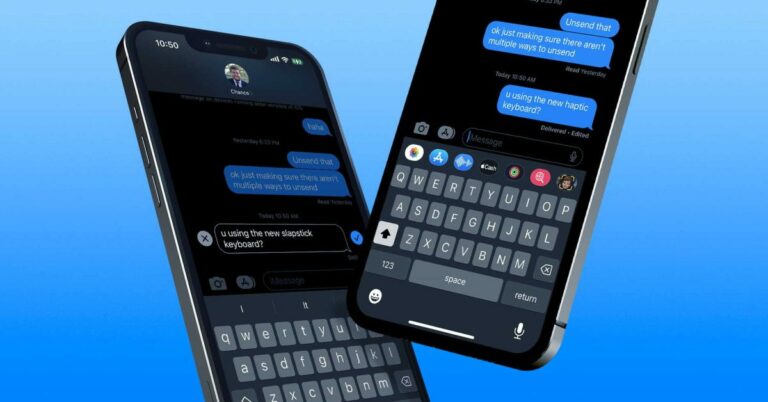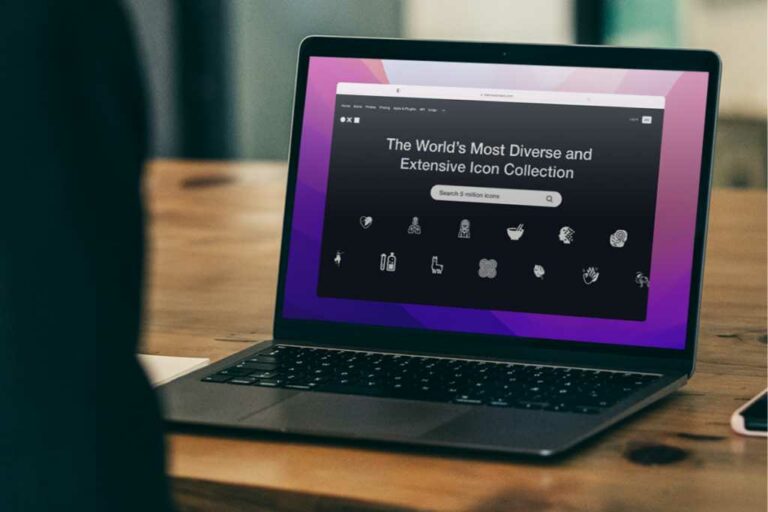Как настроить Medical ID и SOS на iPhone, Apple Watch
iPhone и Apple Watch предоставляют некоторые действительно полезные функции, когда дело доходит до здоровья и фитнеса, а также включают в себя важные инструменты для получения помощи в случае аварии, травмы и многого другого. Следуйте инструкциям, чтобы убедиться, что ваш медицинский идентификатор установлен или обновлен, а также как настроить параметры SOS на iPhone и Apple Watch. Мы также рассмотрим новый общий медицинский идентификатор во время экстренного вызова.
Apple включила новую опцию, чтобы автоматически делиться информацией о вашем медицинском идентификаторе с теми, кто первым отвечает, когда ваши Apple Watch или iPhone делают экстренный вызов. Эта функция доступна в iOS 13.5 и watchOS 6.2.5. Читайте ниже, чтобы узнать, как это настроить, а также обновить / настроить медицинский идентификатор и SOS.
И Medical ID, и SOS могут быть жизненно важными функциями. Ни одна из них не является блестящей функцией, которая используется на регулярной основе, поэтому может быть легко не установить медицинский идентификатор или, в случае SOS, не знать, как его использовать. Но они оба очень ценны, чтобы настроить и понять, как они работают.
Программы для Windows, мобильные приложения, игры - ВСЁ БЕСПЛАТНО, в нашем закрытом телеграмм канале - Подписывайтесь:)
Медицинская идентификация позволяет пользователям хранить важную медицинскую информацию вместе с контактными данными в экстренных случаях, к которым первые респонденты могут получить доступ с экрана блокировки на iPhone и Apple Watch и с iOS 13.5 ваш медицинский идентификатор может автоматически отправляться первым респондентам, когда происходит экстренный вызов.
Что касается SOS, есть два способа активировать аварийную функцию.
Как настроить или обновить медицинский идентификатор на iPhone
- Убедитесь, что вы используете iOS 13.5, чтобы получить доступ ко всем функциям
- Запустите приложение Health
- Пройдите через новый заставочный экран приветствия, который позволит вам настроить или обновить свой медицинский идентификатор, а также включить новый общий доступ во время экстренного вызова.
- Нажмите Выполнено когда закончено
Вот как это выглядит в iOS 13.5:
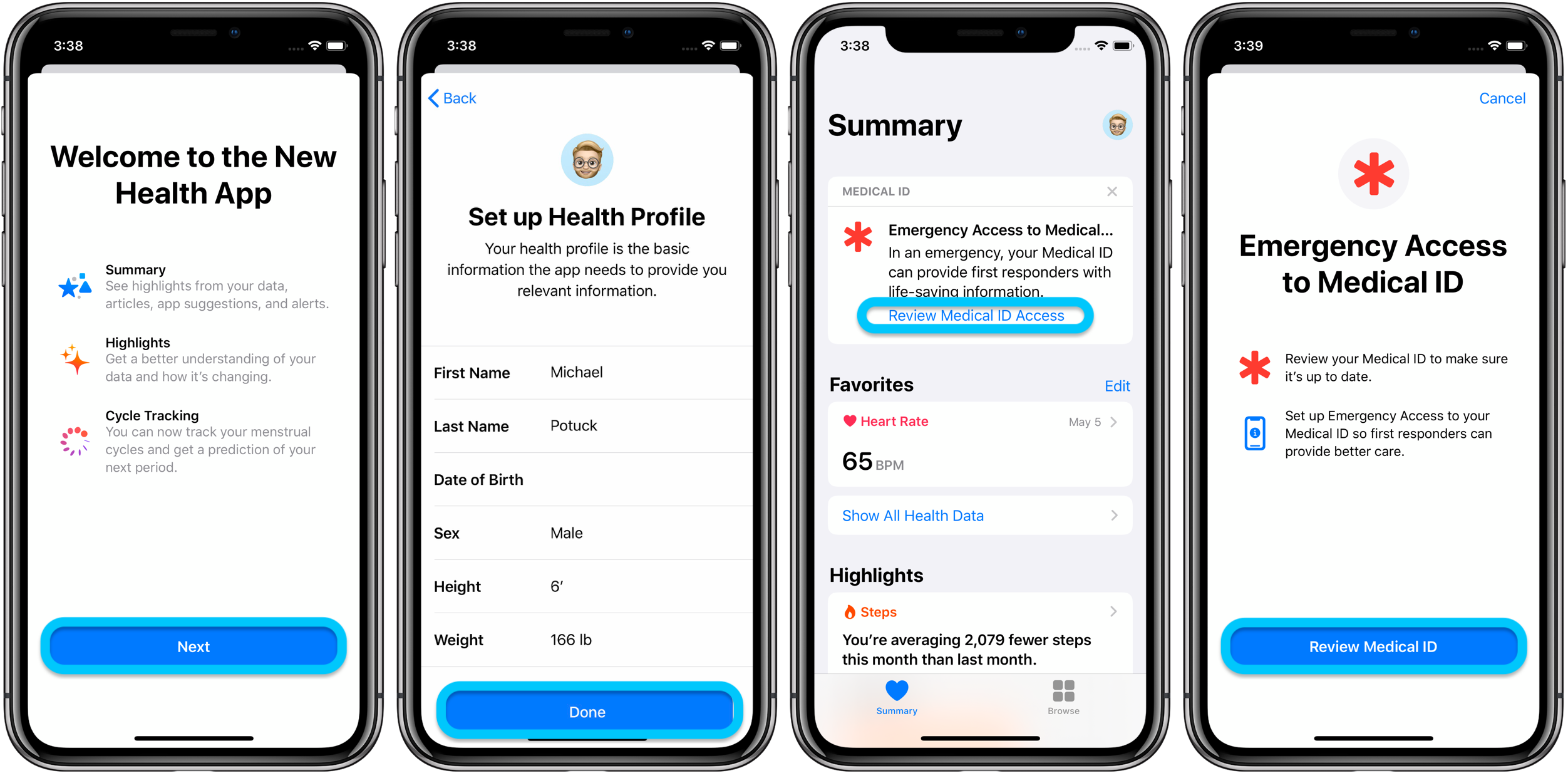
После того как вы обновите или настроите свой профиль здоровья, нажмите Просмотр доступа к медицинскому идентификатору в верхней части приложения Здоровье и следуйте инструкциям.
Также не забывайте, что вы можете добавить более одного экстренного контакта, на самом деле, вы можете добавить более двух десятков. Я не нашел предел, но я сделал это до 25.
Когда вы закончите обновлять свой профиль медицинского удостоверения личности, вы можете просмотреть настройки обмена. Здесь вы можете включить новую «Совместное использование медицинской идентификационной информации во время экстренного вызова».
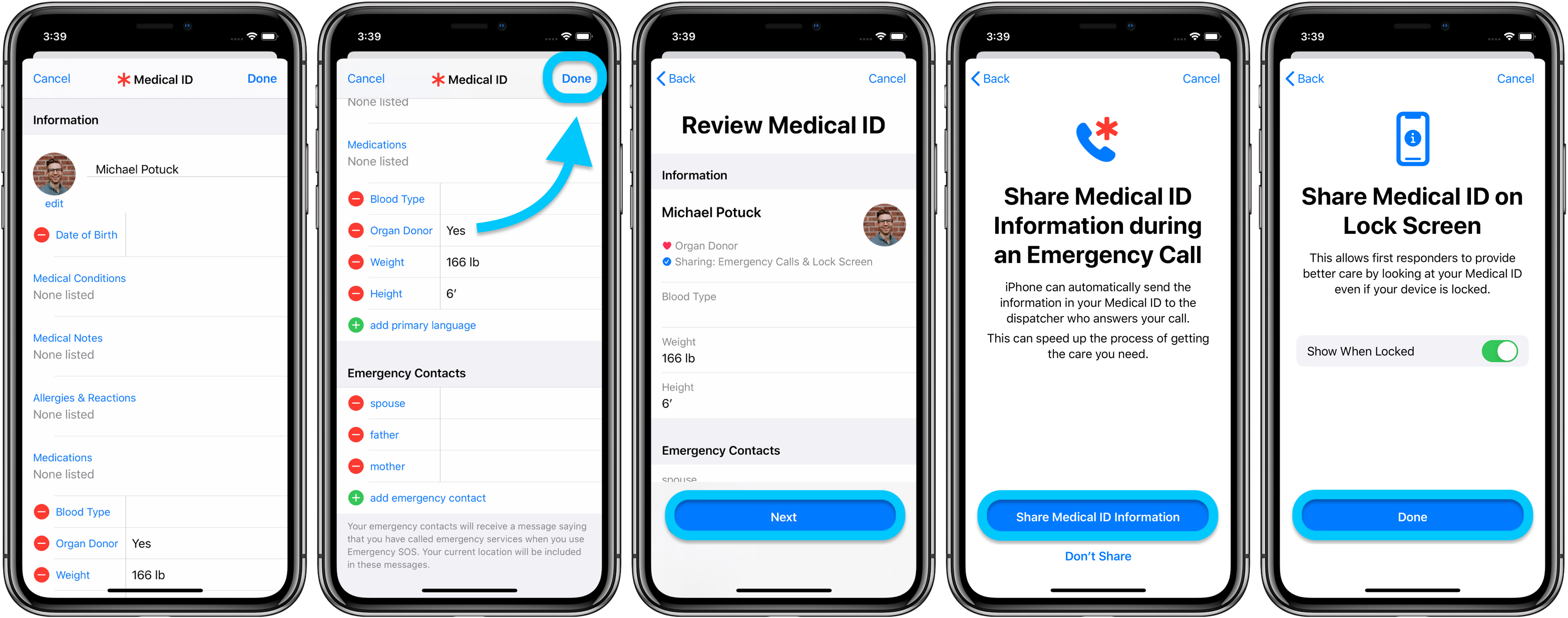
Чтобы вернуться к изменению этих настроек в любое время в будущем, перейдите в приложение «Здоровье»> коснитесь изображения своего профиля в правом верхнем углу> выберите «Медицинский идентификатор»> «Редактировать»> проведите пальцем вниз.
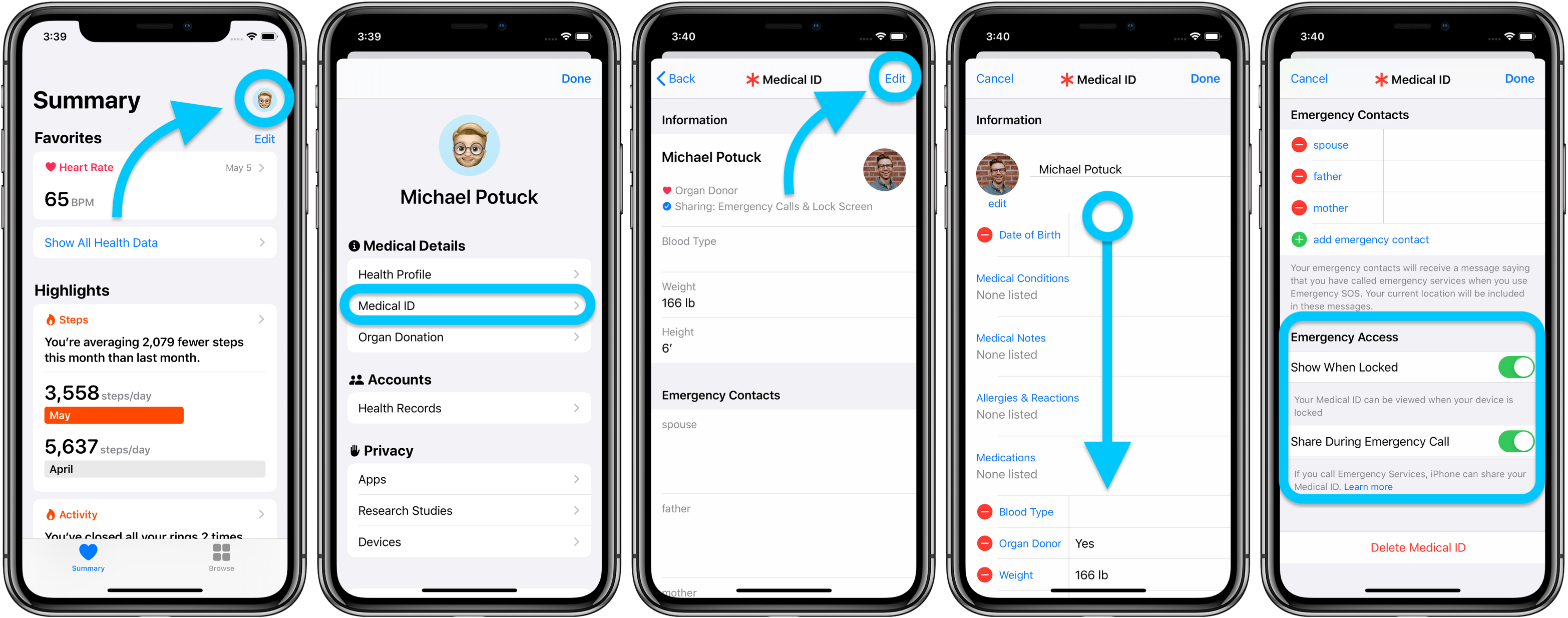
Зарегистрируйтесь в национальном реестре донорства органов
Apple предлагает возможность зарегистрироваться в национальном реестре донорства органов Donate Life. Это простой и быстрый способ подписаться на интересующихся, и он путешествует с вами, независимо от того, в каком штате вы находитесь. Нажмите Учить больше ссылка чуть выше кнопки для получения подробной информации, когда вы редактируете свой медицинский идентификатор.
Как настроить или обновить медицинский идентификатор на Apple Watch
Отличительной особенностью Medical ID является то, что он автоматически синхронизируется с вашего iPhone на подключенные Apple Watch, не нужно ничего делать. Если вы обновите свою информацию в приложении «Здоровье», она должна появиться на ваших Apple Watch практически сразу.
Здоровье Настройки в приложении Apple Watch предназначены для расчета расхода калорий и других показателей здоровья и не связаны с вашим профилем медицинского удостоверения личности.
Как получить медицинский идентификатор на iPhone и Apple Watch
Чтобы увидеть, как это выглядит, если кому-то еще понадобится открыть ваш медицинский идентификатор, нажмите и удерживайте боковую кнопку и кнопку громкости на последних iPhone (только боковую кнопку на iPhone SE 2020), а затем проведите пальцем слева направо на Медицинский идентификационный слайдер.
На Apple Watch нажмите и удерживайте боковую кнопку. Слайдер Medical ID будет доступен вместе с параметрами отключения питания и SOS.
Как настроить параметры SOS на iPhone
Есть три способа активировать функцию SOS на iPhone для вызова экстренных служб. Две из более автоматических функций по умолчанию включены в последней версии iOS.
Для последних iPhone пользователи могут нажать и удерживать боковую кнопку и любую из кнопок громкости, чтобы начать 5-секундный обратный отсчет (ранее 3 секунды). Это называется Автоматический вызов,
Второй вариант – быстро нажать боковую кнопку (или кнопку режима сна / пробуждения), это называется Вызов с боковой кнопкой, Третий вариант – использовать ползунок SOS на экране отключения питания.
Вот как можно изменить эти настройки:
- открыто настройки
- Проведите пальцем вниз и нажмите на Экстренная SOS
- Выберите, какие опции SOS вы хотели бы использовать, переключая опции вкл / вкл
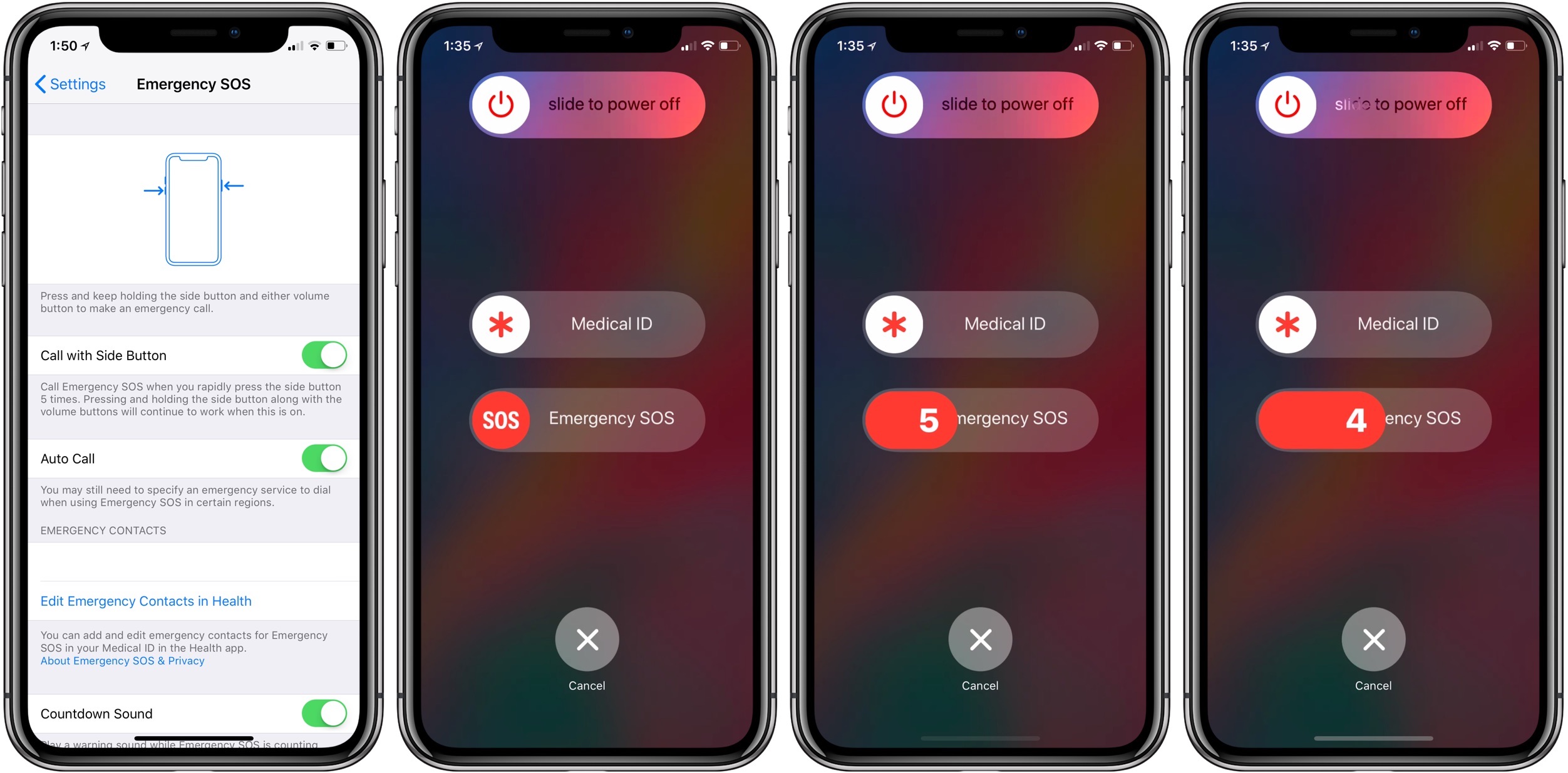
Звук обратного отсчета
Звук обратного отсчета включен по умолчанию, что является громким тревожным тоном, чтобы убедиться, что вы используете SOS преднамеренно. Вы также можете отключить эту функцию, если считаете, что предпочитаете делать экстренный вызов незаметно.
Если вы оставите его включенным, обратный отсчет SOS не издаст ни звука 5 и 4, а 3, 2 и 1 будут вызывать тревожный звук.
Если вы случайно позвонили в 911, как можно быстрее нажмите «Отмена» (во время моего тестирования и получения снимков экрана для этой статьи я непреднамеренно сделал SOS-вызов, но, поскольку я немедленно отменил его, экстренные службы не были отправлены 😅).
Как настроить параметры SOS на Apple Watch
У Apple Watch нет быстрых нажатий боковой кнопки для SOS. Вместо этого он имеет два варианта. Во-первых, пользователи могут выполнить автоматический вызов SOS, нажав и удерживая боковую кнопку. Во-вторых, вы можете нажать и удерживать боковую кнопку, пока не увидите экран отключения питания, а затем использовать ползунок SOS.
Функция автоматического вызова SOS по умолчанию включена в настройках приложения Apple Watch.
- Откройте приложение Apple Watch
- Нажать на Общее → Аварийный SOS
- Выключить Удерживайте боковую кнопку при желании
Apple Watch имеет громкий сигнал обратного отсчета, как iPhone. Тем не менее, нет возможности отключить его. Даже если ваш iPhone или Apple Watch настроен на тихий / вибрирующий сигнал, будет звучать обратный отсчет.
Если вам захочется немного попрактиковаться, просто для того, чтобы чувствовать себя более комфортно с функцией SOS на iPhone и Apple Watch, просто не пропустите 2-секундный обратный отсчет.
Помните, что если вы случайно сделаете вызов SOS, вы сможете завершить его, прежде чем он попадет в службу экстренной помощи, если вы нажмете Отмена как можно быстрее.
Прочитайте больше уроков 9to5Mac:
Программы для Windows, мобильные приложения, игры - ВСЁ БЕСПЛАТНО, в нашем закрытом телеграмм канале - Подписывайтесь:)